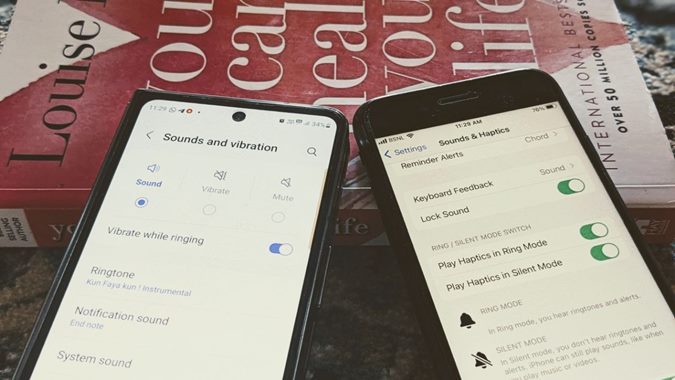Содержание
Интересно, почему ваш телефон просто вибрирует и не звонит? Возможно, это происходит потому, что бесшумный режим вместе с вибрацией или просто режимом вибрации должен быть включен на вашем Android или iPhone. Вам необходимо отключить эти режимы и переключиться в обычный режим звука, чтобы снова включить звонок. Давайте посмотрим, как заставить ваш Android или iPhone звонить, а не просто вибрировать.
Как заставить iPhone звонить вместо вибрации
Если ваш iPhone вместо звонка просто вибрирует, значит, на нем включена функция бесшумный режим . По сути, Apple предлагает на iPhone функцию, позволяющую заставить его вибрировать в беззвучном режиме. Вам необходимо отключите беззвучный режим на вашем iPhone , чтобы снова включить звонок.
По сути, все iPhone оснащены физической кнопкой, позволяющей включить беззвучный режим. Должно быть, вы случайно включили его, и поэтому ваш iPhone должен только вибрировать, а не звонить. Поэтому найдите кнопку «Без звука» на левой стороне вашего iPhone. Если вы видите оранжевую линию внутри кнопки, это означает, что на вашем iPhone включен беззвучный режим. Нажмите кнопку вверх по направлению к экрану вашего iPhone, чтобы выключить беззвучный режим. Вот и все. Ваш iPhone начнет звонить при входящих звонках.

Теперь от ваших настроек зависит, хотите ли вы, чтобы ваш iPhone вибрировал или не вибрировал при входящих вызовах. Если вы хотите включить или отключить вибрацию в режиме звонка, перейдите в Настройки iPhone >Звуки и тактильные ощущения. Выключите переключатель рядом с надписью Воспроизвести Haptics в режиме звонка, чтобы отключить вибрацию. Аналогичным образом используйте переключатель Play Haptics в беззвучном режиме, чтобы выбрать, должен ли ваш iPhone вибрировать в беззвучном режиме или нет.
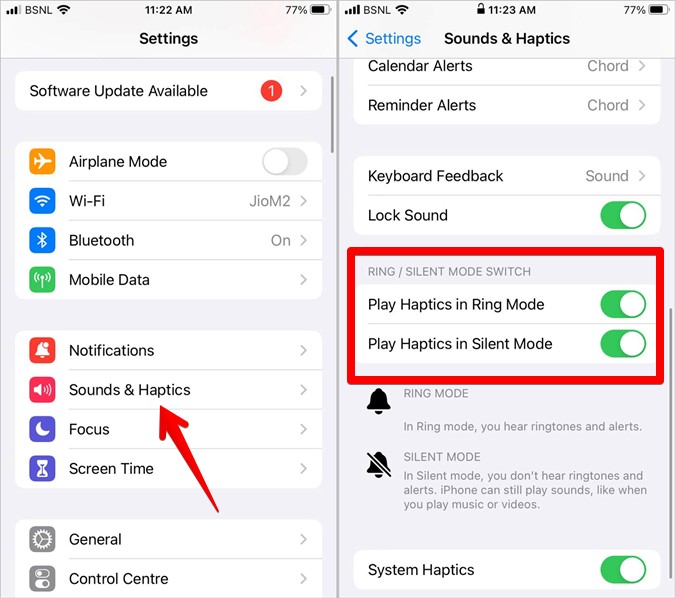
Совет. Если боковой переключатель не работает и вы хотите отключить беззвучный режим, который вибрирует на вашем iPhone без переключателя, выберите Настройки iPhone >Специальные возможности >Сенсорный экран. >AssistiveTouch. Включите переключатель рядом с AssistiveTouch. На экране появится плавающая кнопка. Нажмите на него и выберите «Устройство» в меню, а затем «Включить звук». Кроме того, узнайте, как использовать делать скриншоты на iPhone без кнопки «Домой».
Как заставить телефон Android звонить вместо вибрации
Если ваш телефон Android только вибрирует, но не звонит, вам необходимо отключить режим вибрации на телефоне. Это можно сделать тремя способами.
Метод 1. Отключите режим вибрации на телефоне Android
Чтобы отключить звуковой профиль вибрации на телефоне Android, выполните следующие действия:
1. Нажмите кнопку увеличения или уменьшения громкости на телефоне Android.
2. Ползунок громкости появится со значком вибрации или колокольчика вверху. Если есть значок вибрации, это означает, что ваш телефон находится в режиме вибрации и поэтому не звонит. Нажмите на этот значок и выберите значок колокольчика. Не выбирайте значок колокольчика с полосой, так как это переведет телефон в беззвучный режим.
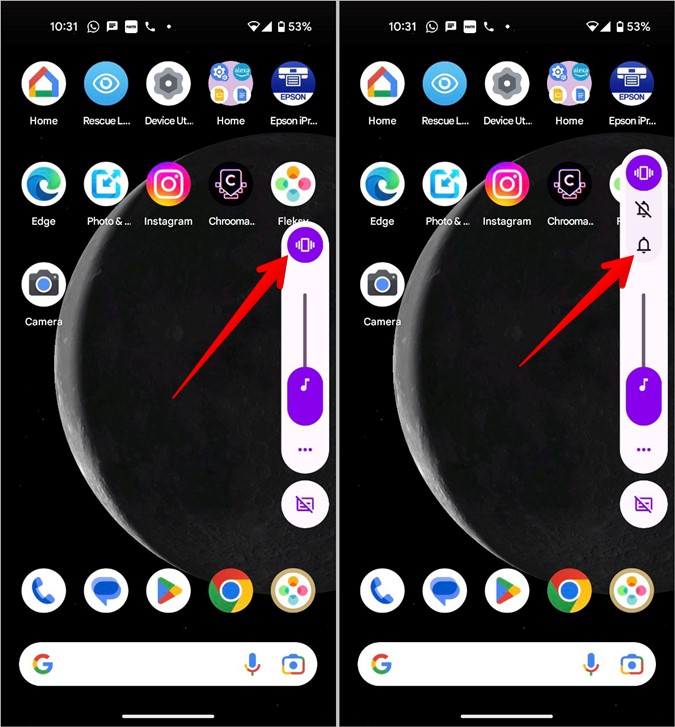
Вот и все. Вы отключили режим вибрации на своем телефоне Android.
Совет. Если Звуковые режимы не отображается на ползунке громкости, проверьте панель быстрых настроек и отключите режим вибрации.
Способ 2: отключить автоматическое включение режима вибрации
Если ваш телефон Android продолжает переключаться обратно в режим вибрации, но телефон не звонит, есть вероятность, что на вашем телефоне включена функция ярлык звонка . По сути, если вы одновременно нажмете кнопки увеличения громкости и питания на некоторых телефонах Android, ваш телефон автоматически перейдет на вибрацию. Вам необходимо отключить этот ярлык, как показано ниже:
1. Откройте Настройки на своем телефоне Android.
2. Перейдите в раздел Звук и вибрация и отключите переключатель рядом с Ярлык для отключения звонка.
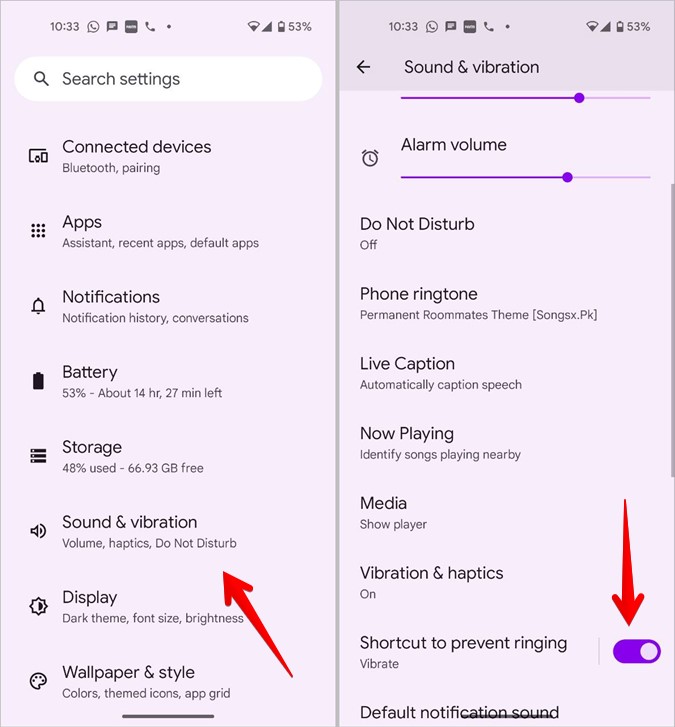
Способ 3: изменить рингтон
Обычно два вышеуказанных метода помогают вам снова включить звонок. Однако, если ваш телефон вместо звонка продолжает вибрировать, вам следует проверить настройки мелодии звонка.
1. На телефоне Android откройте Настройки.
2. Нажмите Звук и вибрация, а затем Мелодия телефона.
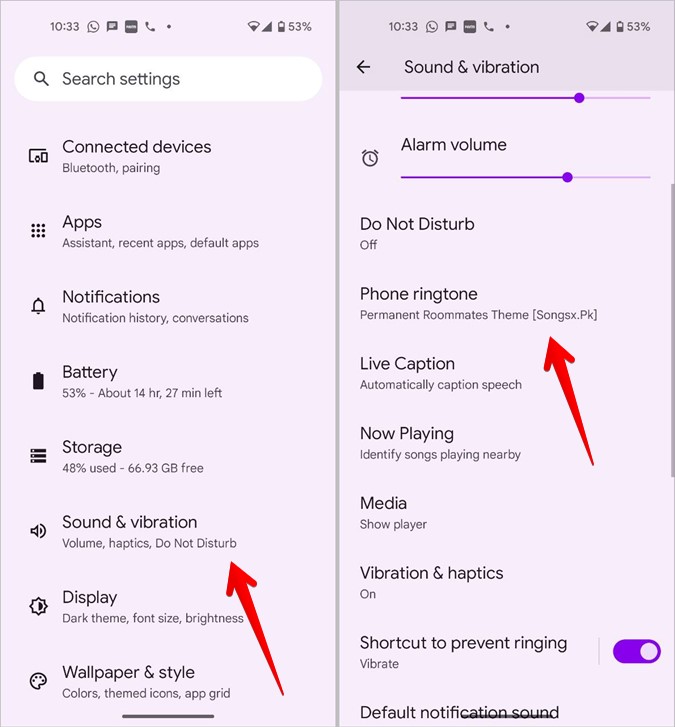
3. Сначала убедитесь, что вместо параметра «Нет» выбрана мелодия звонка. Во-вторых, попробуйте сменить мелодию звонка на другую. Возможно, с используемой вами мелодией звонка возникла какая-то проблема, и поэтому на вашем телефоне Android нет звуковой мелодии звонка. Нажмите кнопку Сохранить после выбора другой мелодии звонка.
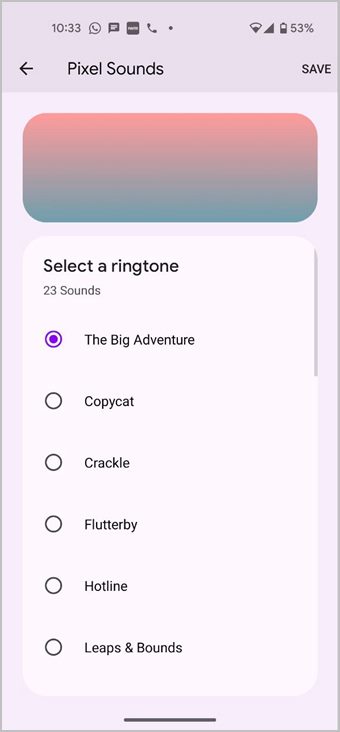
Совет. Узнайте, как выключи вибрацию включить уведомления на телефоне Android.
Как заставить телефон Samsung Galaxy звонить вместо вибрации
В телефонах Samsung Galaxy предусмотрено три звуковых профиля: «Звук», «Вибрация» и «Отключение звука». Если выбран профиль «Вибрация», ваш телефон будет только вибрировать, но не звонить. Поэтому вам необходимо переключитесь обратно в звуковой режим , как показано в двух методах ниже.
Метод 1: из настроек
1. Откройте «Настройки» на телефоне Samsung Galaxy.
2. Откройте раздел Звуки и вибрация.
3. Вверху вы увидите звуковые профили. Выберите Звук из списка «Звук», «Вибрация» и «Отключение звука».
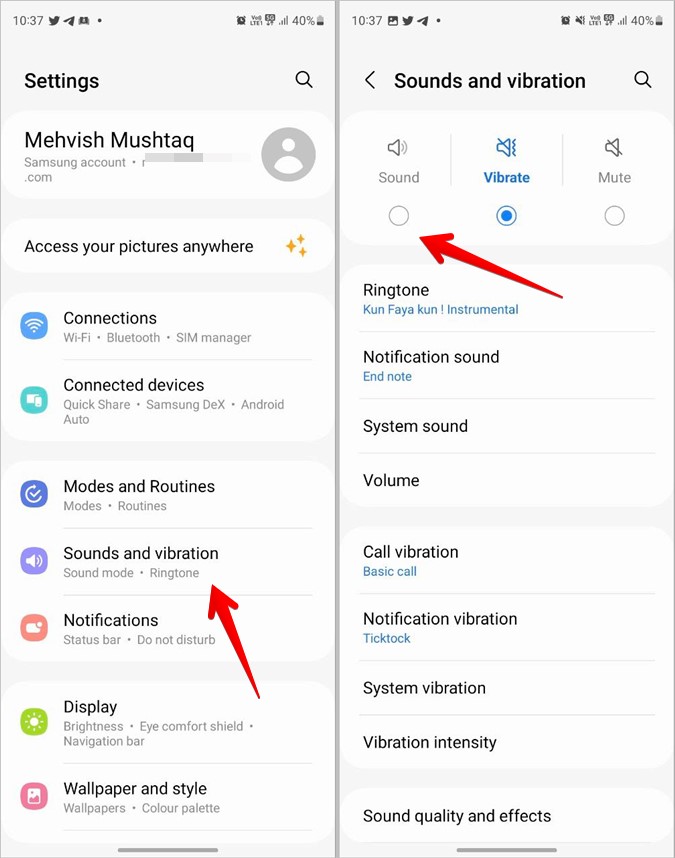
Метод 2: с помощью ползунка громкости или быстрых настроек
К трем звуковым профилям можно быстро получить доступ с помощью ползунка громкости, а также из быстрых настроек телефона Samsung Galaxy. Это означает, что вы также можете отключить режим вибрации в этих местах, как показано в следующих шагах:
1. Нажмите кнопку Увеличить или Уменьшить громкость на телефоне.
2. Когда появится ползунок громкости, коснитесь значка динамика с полосой, чтобы отключить режим вибрации и включить обычный звуковой профиль, при котором ваш телефон будет звонить и вибрировать, а не просто вибрировать.

3. Либо откройте панель быстрых настроек, дважды проведя пальцем вниз по телефону. Затем дважды нажмите на плитку Вибрация, пока не увидите звук, указанный на плитке.
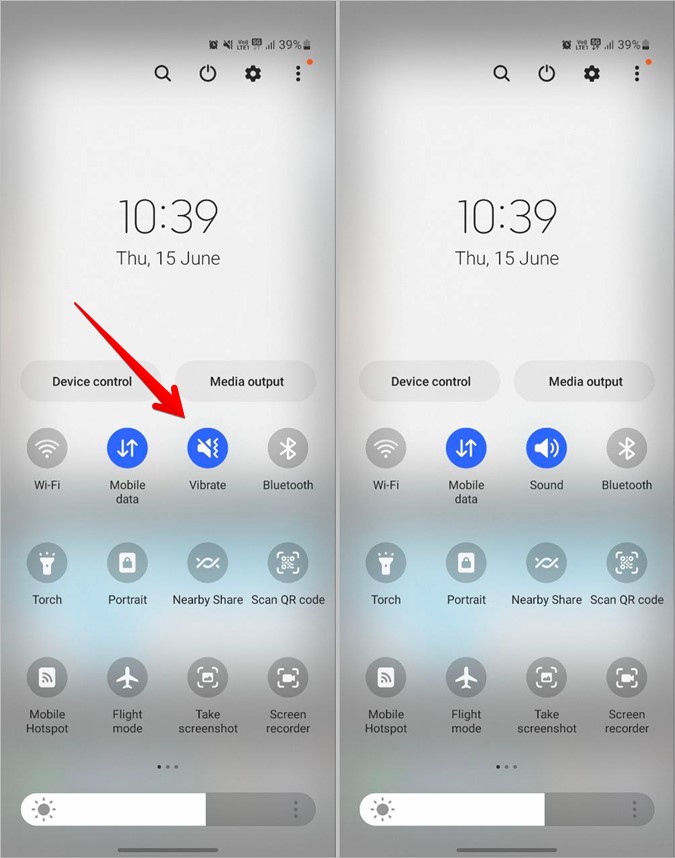
Совет. Ознакомьтесь с другими способами отключить вибрацию на телефоне Samsung Galaxy.
Настройте рингтон на своем телефоне
После того как вы включили звонок на своем Android или iPhone, узнайте, как это сделать установить песню в качестве мелодии звонка на вашем iPhone . Кроме того, узнайте, как установить изменить рингтон или тон сообщения для всех или некоторых контактов на телефоне Samsung Galaxy.